最近有win10系统用户反馈在win10系统下进行游戏时打dnf摁到shift键就会切换输入法,真的很烦人,我一个技能的键位就是shift键,每次摁那个技能都会变成输入法,那么怎么办呢?
愿因就是默认情况下win10系统中微软拼音或第三方输入法使用的是SHIFT为切换中英文的热键,所以大家在按下shift时就会自动切换输入法了!
我们有两个方法来解决这个问题
方法一:更换切换热键Shift为CTRL:1、单击开始菜单选择“设置”,然后点击“时间和语言”,如下图:
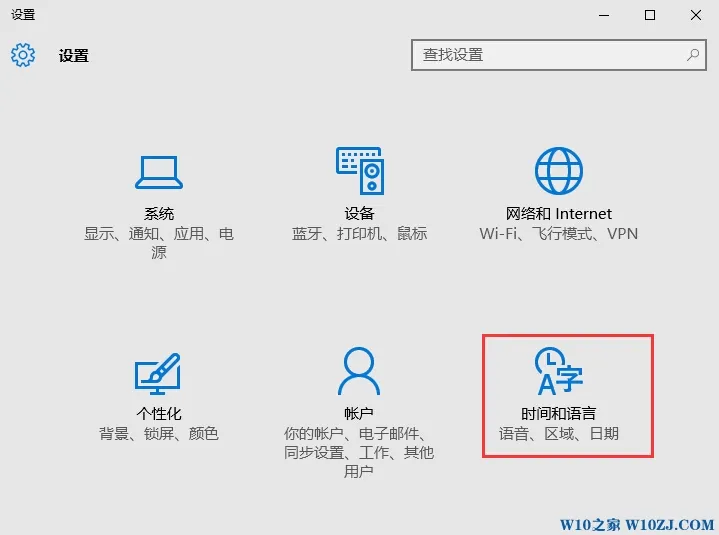
2、接着选择“区域和语言”,然后在右侧选中“中文”并点击“选项”;
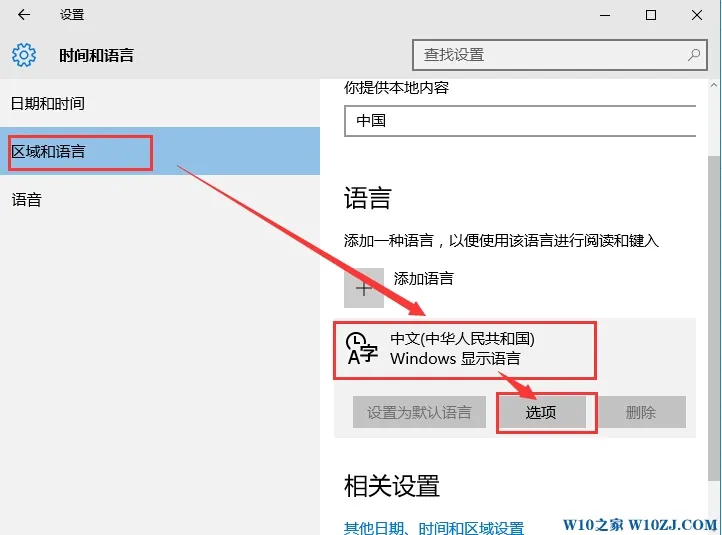
3、找到微软拼音点选后,再点击“选项”按钮
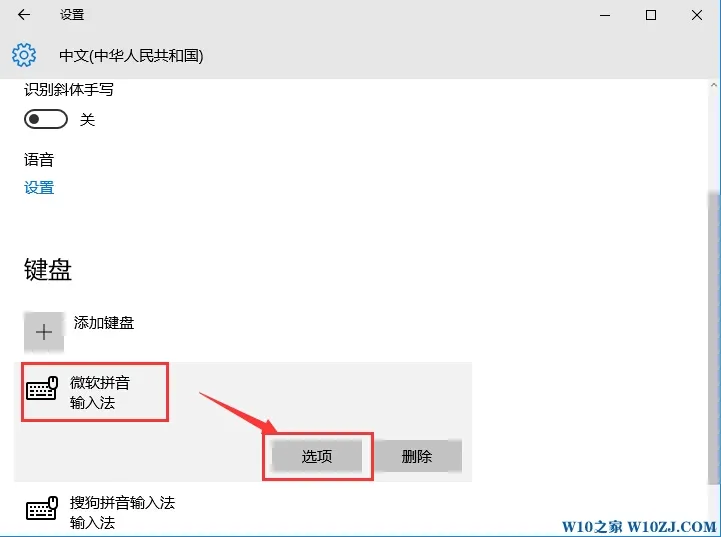
4、在选择“中英文切换键”中选择CTRL键即可;
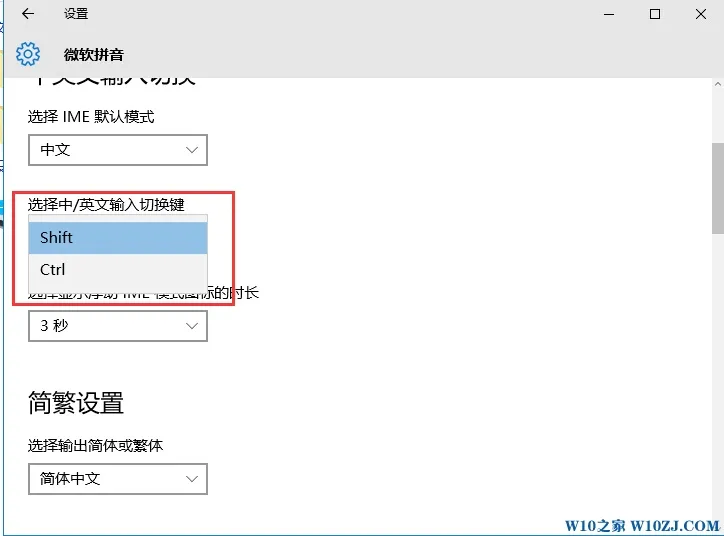
当然这个方法还不够完美,因为在中文输入法环境下,第三方输入法也是使用Shift键来切换中英文的。那么来看看下面这个方法二。
方法二:添加简体中文美式键盘1、桌面上新建一个文体文档,然后打开复制下面代码:也可以下载准备好的:
Windows Registry Editor Version 5.00 [HKEY_CURRENT_USER\Keyboard Layout] [HKEY_CURRENT_USER\Keyboard Layout\Preload] "1"="00000804" "2"="d0010804" [HKEY_CURRENT_USER\Keyboard Layout\Substitutes] "00000804"="00000409" "d0010804"="00000804" [HKEY_CURRENT_USER\Keyboard Layout\Toggle]2、另存为 Reg文件,名字自定义吧,然后双击导入;
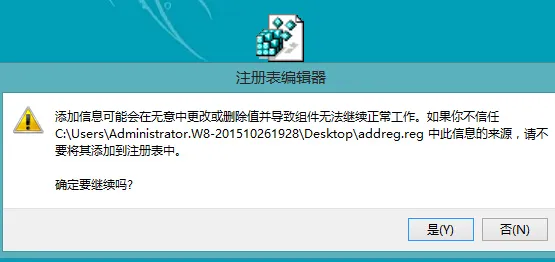
3、然后打开控制面板中打开“更换输入法”或添加语言;
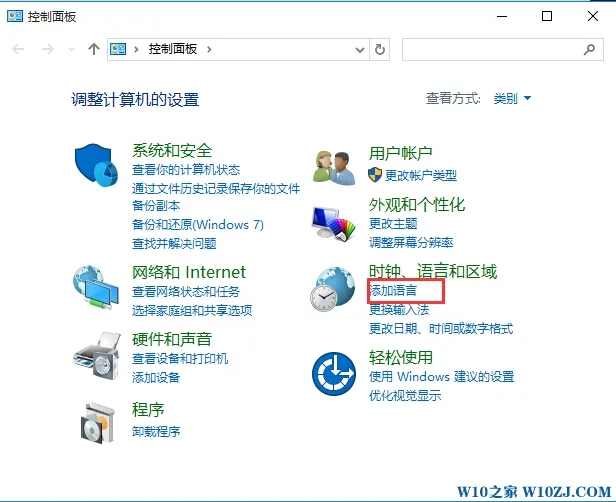
4、然后点击“高级设置”选项;
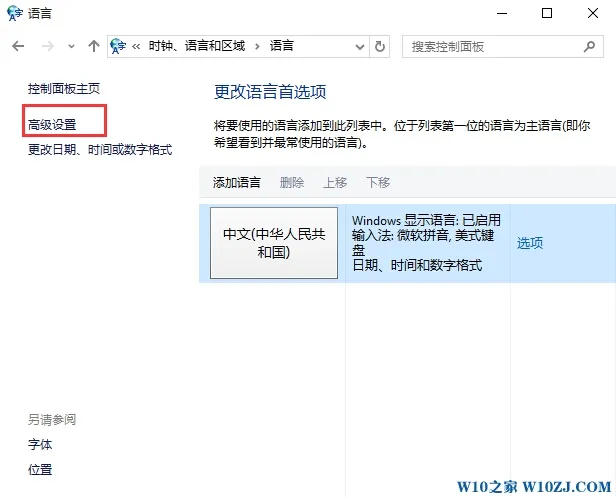
5、然后将替代默认输入法设置为“中文(简体中文)-美式键盘”,并勾选“允许我为每个应用窗口设置不同的输入法”;
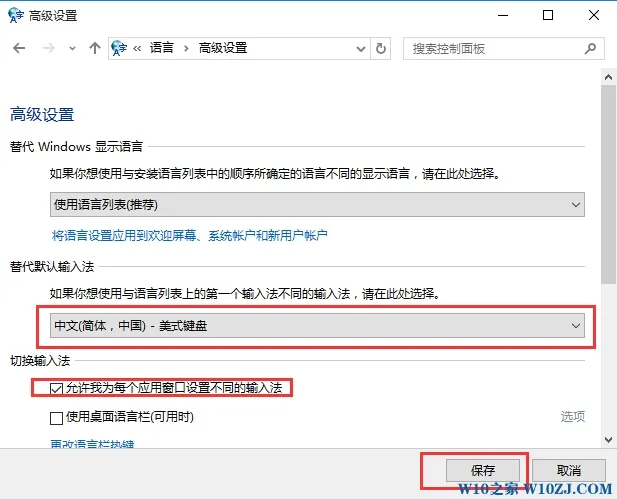
6、保存后,我们点开输入法切换,就可以看到简体中文-美式输入法了!
置完毕。这样中文(美式键盘)即是系统默认的首项输入法了,我们在游戏时,只有使用“Ctrl Shift”或者“Win 空格”来切换到中文输入法,也不会在游戏时出现按下Shift就自动切换的问题了。
